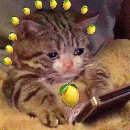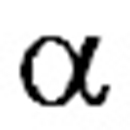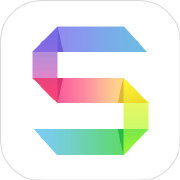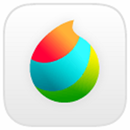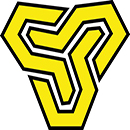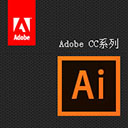Screen to Gif是一款小巧方便的图像制作软件,操作简单,轻轻松松就能制作出属于自己的Gif动画,快来体验一下吧!

软件介绍
Screen to Gif(Gif录像软件)是一款可以直接帮我们将录影下来的画面输出成Gif动画,而且操作相当简单,录影时时会有个取景用的方框,我们可以任意移动方框的位置,只要在方框内的就会被录影下来。
随时按键盘上指定的快速键即可随时录影、暂停、停止,Screen to Gif录影完成后,还可一步一步检视被录下来的画面,如果哪些画面你不要的话,还可个别删除掉,相当简单且方便。
软件功能
1、记录你的屏幕,并直接保存到一个GIF动画的环形。
2、暂停和继续记录。
3、移动窗口来记录你想要的。
4、您可以添加文字,字幕和标题框。
5、编辑框,添加过滤器,还原,做优悠风格,斯洛伐克运动,加边框。
6、导出帧。
7、作物和调整。
8、你可以工作,即使在节目录制。
9、删除你不想要的帧。
10、选择一个文件夹,自动保存文件或选择一个enconding之前。
11、新增系统光标录音。
12、超小型,便携和多语言的可执行文件,它只是792KB单一。exe文件!
13、开始/暂停和使用F键停止录音。
14、多国语言:葡萄牙语,西班牙语,罗马尼亚语,俄语,瑞典语,希腊语,法语,简体中国,意大利和泰米尔语。
15、蓝绿不变像素保存字节。
16、您可以应用行动/过滤器选定的帧。
17、全屏录制。
18、快照模式。
19、拖放到编辑器中添加帧。
使用说明
1、录制屏幕指定区域,直接保存为gif动画文件;
2、点击可暂停或继续录制;
3、可自行选择录制区域;
4、在录制过程中可继续运行其他应用或窗口;
5、可删除边框;
6、选择一个文件夹来保存文件或直接将文件保存至桌面;可在录制文件中添加系统光标;
7、是一款.exe文件,占用空间小,十分便携;
8、使用F键开始/暂停或停止录制
相关软件
gif动画录制工具(LICEcap):LICEcap是一款录屏软件,而且录屏直接保存为GIF格式,当你需要做一个流程介绍时,LICEcap再合适不过了,而且图像质量很高,每帧颜色数量可超过256。
更新日志
1.应用程序和安装程序现在已经数字签名
2.重新设计了新录像机的屏幕/窗口/区域选择体验
3.如果有任何正在编辑的应用程序,应用程序将询问之前
4.添加了保存项目的同时保存gif的选项(使用相同的文件名)